Realme Apps को अनइंस्टॉल करें या Realme 6 और 6 Pro से ब्लोटवेयर को हटा दें
Android टिप्स और ट्रिक्स / / August 05, 2021
Realme ने पिछले वर्ष की तुलना में बहुत अच्छी वृद्धि दिखाई है और अब यह ब्रांडों की मांग में से एक बन गया है। स्मार्टफोन्स के अपने लगातार बढ़ते पोर्टफोलियो और शानदार प्राइस-टू-स्पेक्स रेश्यो की बदौलत यूजर्स का रियलमी स्मार्टफोन की तरफ झुकाव बढ़ रहा है। इसके अलावा, कंपनी के पास मध्यम-श्रेणी के उपकरणों की एक विस्तृत श्रृंखला है और इस श्रेणी का नवीनतम जोड़ Realme 6 और 6 Pro है। दोनों डिवाइस Realme UI (एंड्रॉइड 10) बॉक्स से बाहर आते हैं और ऊपरी मध्य-सीमा वाले बहुत अच्छे ऑफर देते हैं। हालाँकि, एक बात जिसका अभी तक ध्यान रखा जाना है वह है Realme द्वारा इन उपकरणों पर ब्लोटवेयर या प्रीइंस्टॉल्ड ऐप्स।
हालाँकि कुछ पूर्व-स्थापित ऐप्स को अक्षम करने के विकल्प हैं, आप उन्हें पूरी तरह से हटा नहीं सकते हैं। और अगर आप भी Realme 6 या 6 Pro के मालिक हैं और आप से छुटकारा पाने या ब्लोटवेयर को दूर करने के तरीके ढूंढ रहे हैं डिवाइस तब, आप इस पोस्ट की तरह ही सही जगह पर हैं, हम आपको गाइड करेंगे कि कैसे Realme ऐप्स को अनइंस्टॉल करें या Realme 6 और 6 से ब्लोटवेयर को हटा दें समर्थक। तो, कहा जा रहा है कि, हम सीधे लेख में ही कूदते हैं:

पूर्व आवश्यक वस्तुएँ
अब इससे पहले कि आप अपने उपकरणों से ब्लोटवेयर को हटाने के कदमों पर कूदें, हमें बताएं पूर्व-अपेक्षित की सूची पर एक त्वरित नज़र डालें जो आपको आगे बढ़ने से पहले चाहिए कदम:
- सुनिश्चित करें कि आपके पास ADB और Fastboot आपके पीसी पर स्थापित है। आप लिंक की जाँच कर सकते हैं यहाँ नवीनतम एडीबी उपकरण स्थापित करने के लिए।
- किसी भी मुद्दे से बचने के लिए अपने डिवाइस को 60% तक चार्ज करें।
- आपको डेवलपर विकल्प सेटिंग से USB डीबगिंग विकल्प को सक्षम करने की आवश्यकता है। यह करने के लिए:
- वहां जाओ फ़ोन के बारे में >> बेसबैंड और कर्नेल >>पर टैप करें निर्माण संख्या 7 बार।
- फिर दोबारा खुला सेटिंग्स >> डेवलपर विकल्प >>सक्षम यूएसबी डिबगिंग विकल्प।
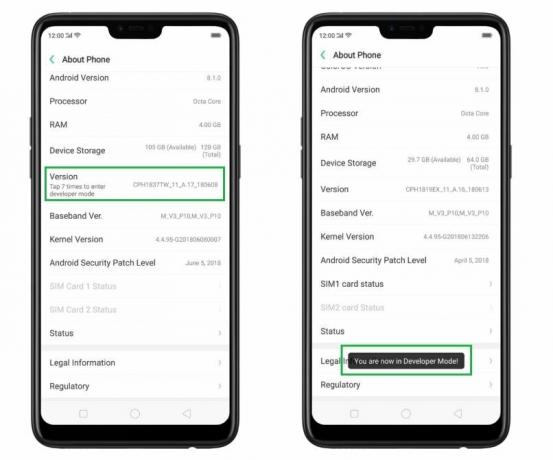
Realme Apps को हटाने या Realme 6 और 6 Pro से ब्लोटवेयर को हटाने के चरण
एक बार जब आप पूर्व-अपेक्षित की सूची से गुजर गए, तो आप अपने Realme 6 और 6 Pro पर गैर-आवश्यक प्रीइंस्टॉल्ड ऐप्स को हटाने के लिए नीचे दिए गए चरणों के साथ आगे बढ़ सकते हैं:
अनुदेश
- ADB और Fastboot टूल की सामग्री को डाउनलोड करें और निकालें।
- कमांड प्रॉम्प्ट या PowerShell विंडो को उसी फ़ोल्डर में खोलें जहां आपने ADB टूल की सामग्री निकाली है।
- USB केबल का उपयोग करके अपने फ़ोन को PC से कनेक्ट करें।
- अगर पूछा जाए तो फोन को यूएसबी डिबगिंग की अनुमति दें।
- यह जांचने के लिए कि क्या आपका डिवाइस आपके पीसी से मान्यता प्राप्त है, नीचे दिए गए कमांड को दर्ज करें:
अदब उपकरण - अब दर्ज करें:
अदब का खोल - अब आप उन एप्लिकेशन के लिए निम्नलिखित कमांड चला सकते हैं जिन्हें आप टर्मिनल में अनइंस्टॉल करना चाहते हैं:
pm अनइंस्टॉल –k- यूसर 0 पैकेज नाम
(के स्थान पर नोट करें पैकेज का नाम, आपको नीचे दी गई सूची से ऐप का नाम कॉपी और पेस्ट करना होगा जिसे आप अनइंस्टॉल करना चाहते हैं। ऐप्स की सूची नीचे दी गई है:
com.heytap.browser
com.coloros.backuprestore
com.opera.branding.news
com.android.comtacts
com.facebook.system
com.facebook.appmanager
com.facebook.services
com.heytap.cloud
com.oppo.music
com.coloros.gallery3d
com.coloros.video) - सुनिश्चित करें कि आप सिस्टम ऐप्स को अनइंस्टॉल नहीं करते क्योंकि यह आपके फोन को ईंट या स्थायी रूप से नुकसान पहुंचाएगा।
तो, वहाँ आप इस पोस्ट में मेरी तरफ से है। मुझे उम्मीद है कि आप लोगों को यह पोस्ट पसंद आई होगी और अपने Realme 6 और 6 Pro स्मार्टफोन से ब्लोटवेयर या प्रीइंस्टॉल्ड ऐप्स को हटाने में सक्षम थे। यदि आप ऊपर दिए गए चरणों का पालन करते हुए किसी भी मुद्दे पर आते हैं, तो हमें नीचे टिप्पणी में बताएं। अगली पोस्ट तक... चीयर्स!
सिक्स सिग्मा और गूगल सर्टिफाइड डिजिटल मार्केटर जिसने टॉप एमएनसी के लिए विश्लेषक के रूप में काम किया। एक प्रौद्योगिकी और ऑटोमोबाइल उत्साही जो लिखना पसंद करता है, गिटार बजाता है, यात्रा करता है, अपनी बाइक की सवारी करता है, और आराम करता है। उद्यमी और ब्लॉगर।



